simufact.forming13.2安装教程
simufact forming热处理工艺教程
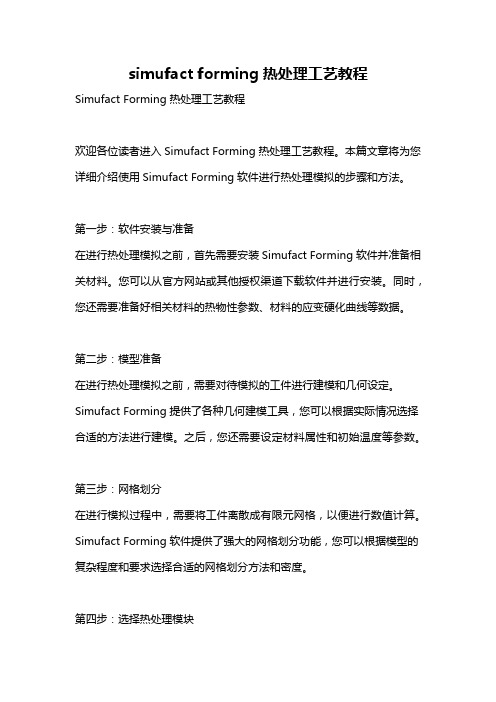
simufact forming热处理工艺教程Simufact Forming热处理工艺教程欢迎各位读者进入Simufact Forming热处理工艺教程。
本篇文章将为您详细介绍使用Simufact Forming软件进行热处理模拟的步骤和方法。
第一步:软件安装与准备在进行热处理模拟之前,首先需要安装Simufact Forming软件并准备相关材料。
您可以从官方网站或其他授权渠道下载软件并进行安装。
同时,您还需要准备好相关材料的热物性参数、材料的应变硬化曲线等数据。
第二步:模型准备在进行热处理模拟之前,需要对待模拟的工件进行建模和几何设定。
Simufact Forming提供了各种几何建模工具,您可以根据实际情况选择合适的方法进行建模。
之后,您还需要设定材料属性和初始温度等参数。
第三步:网格划分在进行模拟过程中,需要将工件离散成有限元网格,以便进行数值计算。
Simufact Forming软件提供了强大的网格划分功能,您可以根据模型的复杂程度和要求选择合适的网格划分方法和密度。
第四步:选择热处理模块Simufact Forming软件提供了多种热处理模块,包括表面淬火、沸腾淬火和均匀加热等。
根据实际需要,您可以选择合适的模块进行模拟。
同时,您还可以根据需要自定义设置热处理的参数,如温度曲线、冷却介质等。
第五步:设置热处理参数在进行模拟之前,需要设置热处理的相关参数。
这些参数包括热处理温度、冷却速率、保温时间等。
Simufact Forming软件提供了直观的界面和指导,您可以根据实际需求设定这些参数,并进行相应的优化。
第六步:模拟运行当所有参数设置完毕后,可以开始进行模拟运行。
Simufact Forming软件根据所设定的参数和模型,进行热处理模拟计算,并生成相应的结果。
您可以通过结果文件进行后续的分析和评估。
第七步:结果分析与优化模拟计算完成后,您可以通过Simufact Forming软件提供的结果分析功能,对模拟结果进行评估和分析。
simufact.forming13.2安装教程
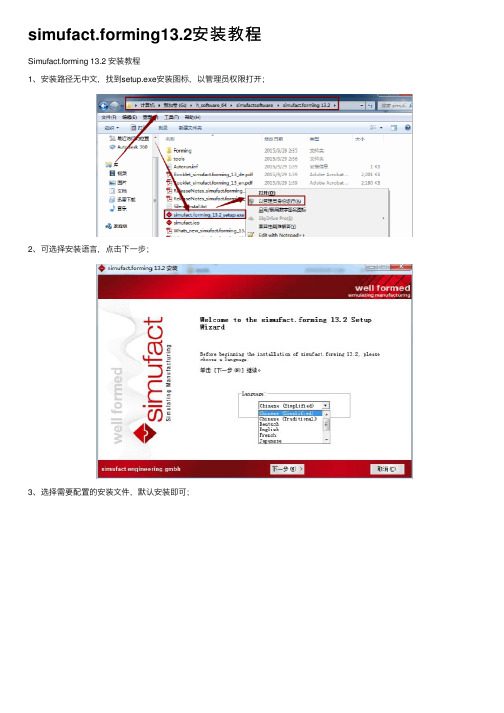
simufact.forming13.2安装教程Simufact.forming 13.2 安装教程1、安装路径⽆中⽂,找到setup.exe安装图标,以管理员权限打开;2、可选择安装语⾔,点击下⼀步;3、选择需要配置的安装⽂件,默认安装即可;4、选择安装路径,通常建议默认安装路径,若C盘空间不⾜可以改变安装路径,点击安装;5、点击下⼀步,等待安装;6、点击完成,即完成软件的安装;7、license⽂件配置,从开始菜单找到simufact.license 2015,以管理员权限打开license管理器,或直接打开软件,点击注册;在常规设置中,勾选本地许可(⽹络许可需勾选⽹络许可),点击import licenses form file(从⽂件导⼊license⽂件),点击许可证,检查许可证信息可⽤部分的信息,此红框内不为零;若为零,则需要点击信息,将⽹卡地址与主机号相对应,操作如下;再次点击许可证,点击刷新之后检查许可证信息;点击确定,即完成license的配置,即软件完成安装。
License到期或更新license,可按照license配置⽅法,依次调试即可。
8、启动软件,license配置完成后,可点击重试,进⼊软件界⾯窗⼝,或者关闭之前的打开界⾯,重新打开软件(双击simufact.forming 13.2快捷图标或从开始菜单找到simufact.forming 13.2 单击);9、并⾏计算安装:从⼯具菜单中找到选项,到全局设定,打开全局设定窗⼝;按下图进⾏安装MPI服务,然后再点击注册MPI账户,在弹出的窗⼝输⼊计算机⽤户名以及开机密码;点击注册(register)然后再点击OK,即完成注册即在案例建模的时候即可设置并⾏计算,提⾼计算速度。
simufact安装教程
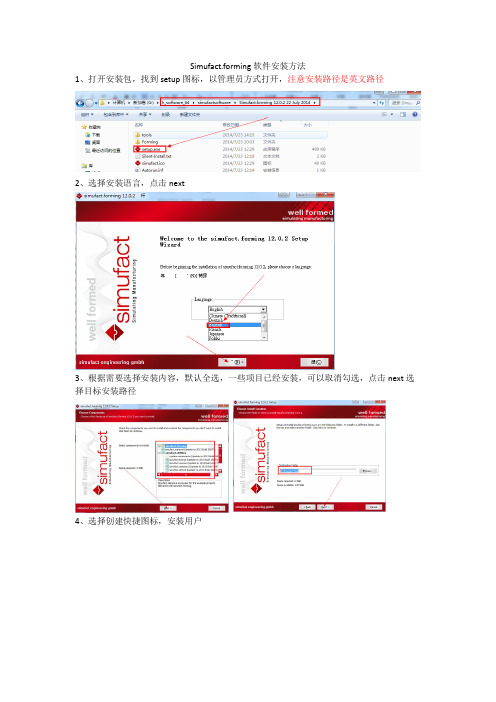
Simufact.forming软件安装方法1、打开安装包,找到setup图标,以管理员方式打开,注意安装路径是英文路径2、选择安装语言,点击next3、根据需要选择安装内容,默认全选,一些项目已经安装,可以取消勾选,点击next选择目标安装路径4、选择创建快捷图标,安装用户5、点击next,install,next,ok,next,……,最后点击Finish,即完成软件的安装6、License配置,以管理员权限打开软件,在Tools中点击simufact.license或从开始菜单中,在simufact文件下的simufact.utilities中找到simufact.license并以管理元权限打开;7、点击General settings,勾选Local license,点击文件夹图标,找到license存放路径;6、点击Information信息选项,选中本地链接,并点击右侧勾,使HostID与MAC地址相同,7、检查licenses信息,点击OK,即完成软件的安装,版本可以支持简体中文,值得期待。
Simufact.welding软件安装方法1、打开安装包,找到setup图标,以管理员方式打开,注意安装路径是英文路径2、选择安装语言,点击next3、根据需要选择安装内容,默认全选,若一些项目已经安装,可以取消勾选,点击next,选择目标安装路径,等待软件安装完成,点击Finish即可4、从开始菜单或桌面图标以管理员权限打开软件,并从File文件中找到simufact.license选项,点击打开5、点击General settings,勾选Local license,点击文件夹图标,找到license存放路径;6、点击Information信息选项,选中本地链接,并点击右侧勾,使HostID与MAC地址相同,7、检查licenses信息,点击OK,即完成软件的安装。
并行计算注册安装:1、在tool首选项中,2、点击Register MPI account,在弹出的窗口中输入计算机用户名以及用户密码,点击注册,OK即完成注册在welding中注册并行方法类似:在welding中,双击求解器,在General settings中找到MPI account,点击注册,方法forming 中的就类似了,如下图。
simufact_forming_15.0安装教程

Simufact Forming 15破解版是由MSC公司推出的一款专业工业锻造过程仿真分析软件,软件基于模块化的架构方式,包含了丰富实用的功能模块,比如simufact material、simufact monitor、simufact demos、simufact remote、forming hub、rolling、hot forging等,每个模块都拥有对应的功能,可以满足不同工程人员的需求,新版本添加了全新的功能,包括设计和优化感应加热过程、扩展了模拟热处理工艺功能等,有需要的用户快快下载吧。
Simufact Forming 15安装教程1、下载后解压,主程序的格式是iso,再次解压,然后进入MAGNiTUDE文件夹,双击“MSC_Calc_20180531.exe”,输入Y生成许可文件2、接着双击“msc_licensing_11.13.1_windows64.exe”安装行可管理工具3、继续next直到安装完成就可以了4、完成后回到主目录,双击“Setup.exe”进入到Simufact Forming 15的安装向导界面,语言选择简体中文5、点击next出现协议,点击OK6、然后next选择刚刚生成的许可证文件7、继续下一步选择一下软件的安装目标文件夹,默认为“C:\Program Files”8、接着选择要安装的组件,默认已经全选了,不想要的可以将勾去掉9、点击安装就会开始Simufact Forming 15的安装了Simufact Forming功能1、Simufact Forming的图形用户界面(GUI)专为金属成型模拟而设计2、所有相关的辅助过程,例如预加热和中间加热,去毛刺和冷却过程都可以模拟与现实生活密切相关。
3、无论应用程序是什么,GUI都可以为2D和3D模拟提供单一界面。
依赖于应用程序的GUI 元素由应用程序模块提供,并无缝集成到GUI中。
这保证了短暂的初始培训阶段4、数据库存储所有模型组件和过程属性,允许重复使用所有先前的输入5、从所有常见格式导入CAD,导入整个程序集6、通过我们的合作伙伴ITI TranscenData的集成程序CADfix®自动纠正错误的CAD几何图形7、精心预定义的边界条件和自动化使用户能够生成仿真模型并在短时间内评估结果8、综合材料数据库,包含约750种材料的数据集9、模具应力模拟可以直接与成形模拟结合进行,也可以在后处理过程中进行解耦10、用于链接多阶段过程的阶段控制11、可以在任意数量的成形阶段上向前和向后跟踪后处理颗粒12、例行检查变量时,例行评估可以自动输入报告13、用于自我培训的示例和教程的综合数据库14、灵活的许可模式15、中央工作站和集群的高效远程功能simufact forming 15新功能1、设计和优化感应加热过程Simufact Forming帮助设计工程师深入了解感应加热过程。
simufact.forming中文手册教程

SuperForge2005使用手册内容:参数设置,试验分析,结果分析编制:王 毅部门:工程部时间:2005.7.28~2005.8.10目录一、计算机配置及相关参数设置和结果简介-----------------------------11.计算机配置情况:-----------------------------------------------12.软件主要参数设置说明-------------------------------------------13.软件运行结果的说明---------------------------------------------2二、SUPERFORGE2005操作步骤详解------------------------------------31.生成STL模型文件------------------------------------------------32.在S UPER F ORGE环境下设置各参数-------------------------------------53.参数调入设计树-------------------------------------------------84.运行-----------------------------------------------------------95.结果显示-------------------------------------------------------9三、关键参数设置试验及分析----------------------------------------101.STL文件精度的设置--------------------------------------------102.模具类型的设置------------------------------------------------123.网格长度的设置------------------------------------------------144.摩擦系数的设置------------------------------------------------165.水压机速度设置------------------------------------------------186.材料的定义----------------------------------------------------20四、结果显示与分析------------------------------------------------221.接触应力(C ONTACT P RESSURE)-------------------------------------222.其他结果说明--------------------------------------------------25 结论--------------------------------------------------------------27一、计算机配置及相关参数设置和结果简介SuperForge2005试用过程是在2004使用的一定经验之上进行的,对于我司的产品的一些参数,大体上已经有一定的积累,记录如下:1. 计算机配置情况:CPU:奔腾D520(64位2.66主频)内存:2G显卡:ATI X700主板:Intel 915G硬盘:120G(SATA)2. 软件主要参数设置说明按照我司产品的整个制作过程,对软件运行的整体参数按步骤作如下设置:①模具的类型选择:Backward Extrusion (或者closed die)②输入模具及锻件文件为STL格式(具体制作过程见附录)Model->From fileSTL文件在制作时会因为误差和角度的不同,在本文中,若不作特殊说明则:“粗”是指误差为0.0557mm,角度为30°的STL文件;“良”是指误差为0.0215mm,角度为10°的STL文件;“精”是指误差为0.0023mm,角度为0.5°的STL文件。
Simlab安装说明

Simlab安装说明(for Windows)请按照下面的提示安装:选择“I accept”,然后再“Next”服务器上,程序安装完成后第一步:在开始菜单中运行Simlab中的FLEXlm第二步:在口令管理器中进行配置•在“Config Services”中进行配置:–Service Name中创建一个新的名称如:Simlab_2006,然后回车;–Path to the lmgrid.exe file:\安装目录\Simlab\License\Windows\lmgrid.exe;–Path to the licensee file:\安装目录\Simlab\License\Windows\license.lic;–Path to the debug log file中创建一个Log文件;–点击“Save Service”按钮;第三步:在口令管理器中进行配置•在“Start/stop/Reread”中进行配置:–选择第二步中创建的名称如“Simlab_2006”;–点击“Start Server”来启动口令。
第四步:验证软件是否可以运行•在开始程序中运行“CableMod软件”–如果能够弹出“Project Manager”窗体,表明软件可以运行;运行界面的设定:–在“Project Manager”中进行配置;–点击New按钮创建一个新的工程如“test”,然后点击“Open”;–在操作界面中点击“Edit\Preferences”菜单–在“Preferences”中如右下图所示设置,确认重启即可。
客户端:直接运行“开始-程序-Simlab”会出现对话框,提示输入服务器ip或者主机名,然后确认即可。
simufact.welding焊接模拟教程

simufact.welding焊接模拟教程案例文件,请使用simufact.welding3.1.0及以上版本打开之前一直都是发的forming的教程,而simufact.welding网上的资料相对较少,其实simufact.welding软件也是一款很不错的软件,以往我们做焊接非线性大多数都是用marc,但是marc那个不人性化的界面,以及建模的复杂,让新手们望而却步。
simufact基于marc和ife.weldsim两个求解器,取长补短,开发了极易使用的焊接模拟软件,今天我就带大家一起来体验一下吧。
欢迎捧场噢!1、打开simufact.welding3.1.0软件。
点击新建按钮创建一个新的仿真模拟。
2、在弹出的界面中设定工作名称及保存位置。
点击ok确定3、在新弹出的界面中,设定重力方向、工件数量、工作平台数量、完全固定夹具数量、力固定夹具数量、机械手数量,设定完成后点击ok确定重力方向:按照实际与所建立的几何模型坐标系来设定。
如图所示,模型空间坐标系如下图所示,焊接构件放置于地面工作平台上,因此设定重力方向为Z的负方向。
工件数量:图示为两个工件焊接,上方柱形构件及下方平板行构件。
数量设置为2工作平台:起支撑作用,图示,蓝色构件下面的黄色构件为工作平台,一些复杂形状的构件焊接时,内部支撑夹具形状要复杂一些,但是道理是一样的。
它们对工件起到支撑作用。
完全固定夹具:根据实际中夹具工装设定,意为XYZ方向均不可动。
里固定夹具:施加一定的力,使工件固定。
如图示蓝色板类件上面的四个小圆柱,通过它们施加一定的力,让构件压在工作平台上。
机械手数量:焊接工艺中用到的机械手数量,有些工艺需要多个机械手同时进行焊接,按照实际定义即可。
本案例为一个机械手,顺序焊接底部四条直线焊缝,没道焊缝之间间隔一段时间(机械手转向)。
4、在软件catalog空白区域点击鼠标右键,在弹出的对话框中选择Geometries(几何)——Import(导入),然后在弹出的对话框中选择要导入的几何模型,可以一次性导入所有模型,在后面弹出的单位选择对话框中选择你建模时所用的单位,然后将use for all geometries前面勾选,意为所有几何模型的单元都采用当前单位。
Simufact新功能介绍
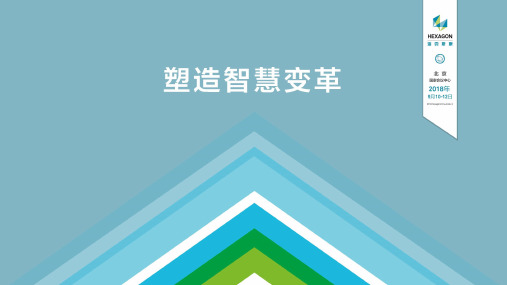
Simufact新功能王传辉高级工程师2018,09,12主要议程1.Simufact公司简介a)Simufact公司简介b)Simufact产品线c)Simufact工艺链2.Simufact.forming新功能3.Simufact.welding新功能4.Simufact.additive新功能5.Simufact问与答1.Simufact公司简介Simufact 公司简介•概述•总部位于德国汉堡,德国和美国研发中心•创建于1995年,超过20年的工艺仿真分析经验•致力于金属成形/焊接/增材制造/热处理工艺仿真,•集成行业领先技术•超过900家用户Hamburg Balve Kassel MarburgSimufactReseller 2015201620171995Join MSC GroupJoin Hexagon Group•发展里程碑•1995年simufact 公司创立•2015年加入MSC •2017年加入HexagonSimufact公司产品线•三大主要产品•Simufact.forming金属塑性成形和热处理•Simufact.welding焊接和热处理•Simufact.additive增材制造(3D打印)Simufact 公司产品线•三大主要产品•Simufact.forming 金属塑性成形和热处理•Simufact.welding 焊接和热处理•Simufact.additive 增材制造(3D 打印)Hot Forging 热锻Cold Forming 冷成形Sheet MetalForming钣金成形Mechanical Joining 机械连接Ring Rolling 环轧Rolling 轧制Open DieForging自由锻Heat Treatment 热处理Laser Beam 激光焊Arc 弧焊Electron Beam 电子束焊接Brazing 钎焊Resistance Spot 电阻点焊Stress Relief 应力释放Powder Bed Fusion 粉床熔融Simufact.formingSimufact.welding Simufact.additiveSimufact工艺链•三大主要产品•Simufact.forming金属塑性成形和热处理•Simufact.welding焊接和热处理•Simufact.additive增材制造(3D打印)2.Simufact.forming新功能2.simufact.forming新功能•新工艺类型(工艺链)•感应加热•表面硬化(渗碳)•易用性•改进工艺创建•改进结果评估•改进结果测量,网格划分和计算时间•数据接口•帮助文档•MSC License 安装配置•新的MSC License 管理器(基于FLFEXlm)•更新安装•改进结果处理•后处理功能•结果测量•路径曲线绘制•新的图例功能•新结果值“表面偏差”(surface deviation)易用性•结果转换•增强结果管理2.simufact.forming新功能——新工艺类型(感应加热)•感应加热•考虑实际的电磁场•用于预热、热处理表面加热•优点:•快速、均匀、局部加热.•生产效率高•高重复性、高质量•感应加热原理:•交流电流通过感应器(线圈)时产生一个电磁场,包括在工件中生成一个涡流。
- 1、下载文档前请自行甄别文档内容的完整性,平台不提供额外的编辑、内容补充、找答案等附加服务。
- 2、"仅部分预览"的文档,不可在线预览部分如存在完整性等问题,可反馈申请退款(可完整预览的文档不适用该条件!)。
- 3、如文档侵犯您的权益,请联系客服反馈,我们会尽快为您处理(人工客服工作时间:9:00-18:30)。
Simufact.forming 13.2 安装教程
1、安装路径无中文,找到setup.exe安装图标,以管理员权限打开;
2、可选择安装语言,点击下一步;
3、选择需要配置的安装文件,默认安装即可;
4、选择安装路径,通常建议默认安装路径,若C盘空间不足可以改变安装路径,点击安装;
5、点击下一步,等待安装;
6、点击完成,即完成软件的安装;
7、license文件配置,从开始菜单找到simufact.license 2015,以管理员权限打开license管理器,或直接打开软件,点击注册;
在常规设置中,勾选本地许可(网络许可需勾选网络许可),点击import licenses form file(从文件导入license文件),
点击许可证,检查许可证信息可用部分的信息,此红框内不为零;
若为零,则需要点击信息,将网卡地址与主机号相对应,操作如下;
再次点击许可证,点击刷新之后检查许可证信息;
点击确定,即完成license的配置,即软件完成安装。
License到期或更新license,可按照license配置方法,依次调试即可。
8、启动软件,license配置完成后,可点击重试,进入软件界面窗口,或者关闭之前的打开界面,重新打开软件(双击simufact.forming 13.2快捷图标或从开始菜单找到simufact.forming 13.2 单击);
9、并行计算安装:从工具菜单中找到选项,到全局设定,打开全局设定窗口;
按下图进行安装MPI服务,然后再点击注册MPI账户,
在弹出的窗口输入计算机用户名以及开机密码;点击注册(register)然后再点击OK,即完成注册
即在案例建模的时候即可设置并行计算,提高计算速度。
